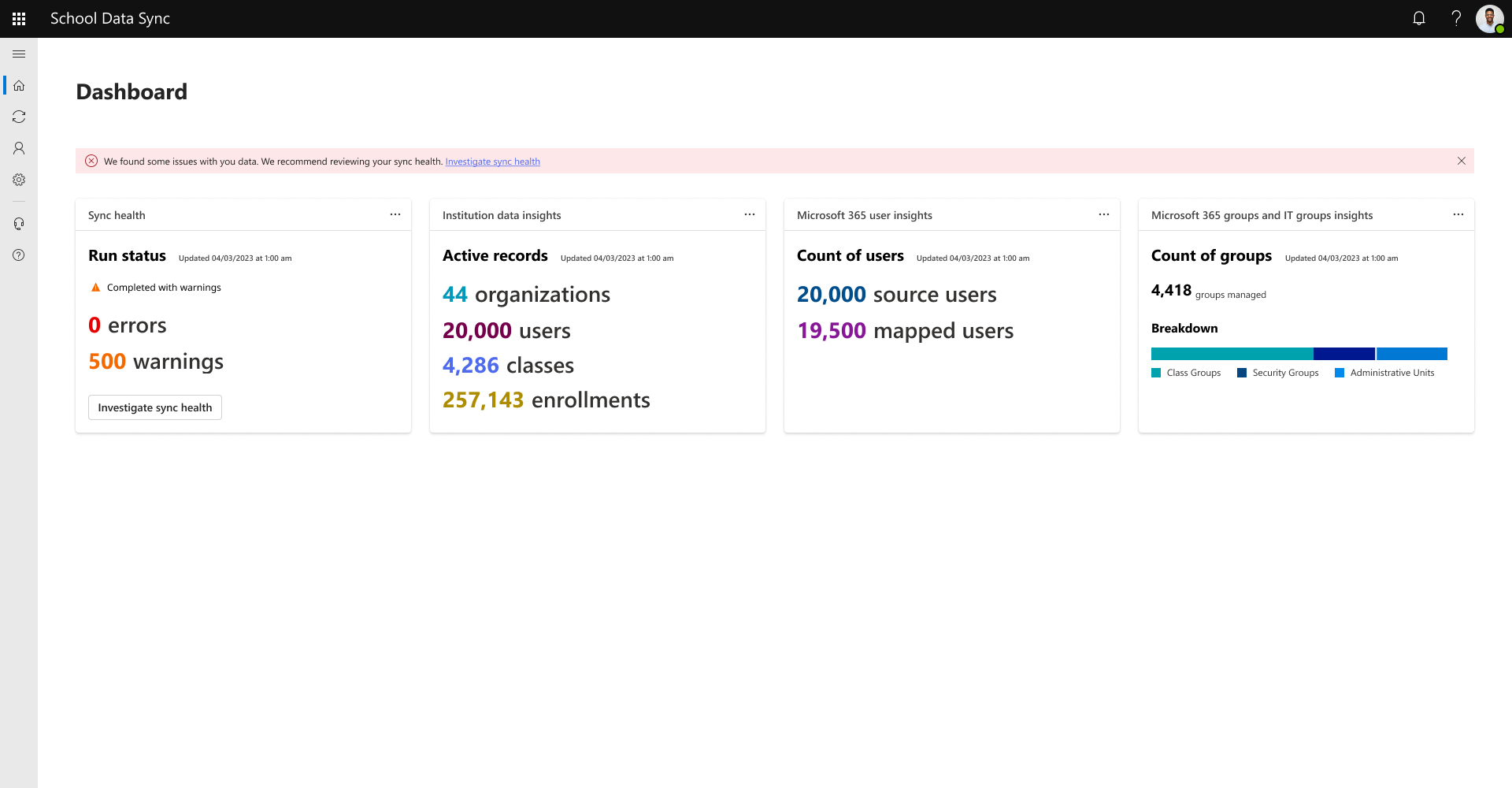正常性と監視を同期する
ホーム ダッシュボード
データ処理中に、School Data Sync (SDS) は、キャッシュ データに適切なデータを取り込み、不適切なデータにフラグを付けることで、データを検証します。 各同期実行の終了時に、正常性と監視に役立つ統計が生成されます。
データの正常性を判断するために、データマッチングと検証ルールを通じて渡され、キャッシュにのみ入ってくる適切な必須データとオプションのデータを保護するのに役立ちます。 検証に合格しないデータは、エラーまたは警告として識別され、キャッシュに送信されません。
エラーまたは警告が見つからなかった場合、実行の結果は 完了です。 ホーム ダッシュボードには、"データ エラーまたは警告が見つかりませんでした" と "前回の実行時にデータ エラーや警告が発生しませんでした" と表示されます。 素晴らしい作業を続けてください。
エラーと警告が見つかった場合、実行の結果は エラーで完了です。
- 必要なデータのレコードの値がデータ照合規則または検証規則に合格しなかった場合にエラーが発生します。レコードが削除され、キャッシュに送信されませんでした。
警告のみが見つかった場合、実行の結果は 警告付きで完了です。
- 省略可能なデータのレコードの値がデータ照合規則または検証規則を渡さなかった場合、警告が発生します。値は削除されましたが、レコードはキャッシュに送信されました。
ホーム ダッシュボードには、"データに問題がいくつか見つかりました" という情報が表示され、同期の正常性を調査することをお勧めします。 同期の実行結果の詳細については、[同期の正常性の 調査] を選択します。
同期の正常性
同期の正常性は、同期されたデータの正常性をより深く理解し、データ調査を支援するためのツールです。
データに対する変更は、最新の同期実行からのデータの変更に基づいて行われます。
同期実行は、データ構成の接続と管理の両方のシーケンスです。
同期正常性には、過去 14 回の実行の履歴も表示されます。
- 実行の開始: 全体の実行が開始されたときのタイム スタンプ
- 実行終了: 実行全体が終了したときのタイム スタンプ
- 実行状態: すべてのデータ フロー全体の全体的な状態
- 実行中: アクティブに実行
- 完了: エラーや警告なしで完了
- エラーで完了: 完了したが、エラーが見つかりました
- 警告で完了: 完了したが、警告のみが見つかりました
- 失敗: システムまたは顧客によって取り消された実行
フラグが設定されたデータを調査するには、[ レポートのダウンロード ] を選択してレポートのコピーを取得できます。
レポートの形式は次のとおりです。
| 列名 | 説明 | 例 |
|---|---|---|
| Rule | 検証規則の表現 | RequiredDataViolated |
| ExternalIdentifier | ソース システムからの関連エンティティの外部/ソース ID | 7B2C8A0B33-F7E5-460B-993A-7257165430F7 |
| 重要度 | フラグ付きデータの重大度表現 | 検証エラー、検証警告 |
| EntityCode | エラーに関連する領域の表現 | 個人、組織、登録 |
| FriendlyMessage | エラー メッセージと警告メッセージに基づく | {record} に必要な値がフィールド名に含まれていない: {field} from source [{fileName}/{apiEndPoint}] を使用してレコードを作成します。 |
| FlowName | 受信または送信フローの名前 | OneRoster API Inbound |
| SourceSystemName | レコードの送信元のソースの名前 | Contoso SIS |
| Time | 処理中にレコードが識別されたデータ/時刻 (UTC)。 | 2023-08-21T02:53:00Z |
- データ照合ルールと検証ルールの詳細については、「 検証ルールと説明」を参照してください。
- サポートされている既定の値の一覧の詳細については、「 既定の値の一覧」を参照してください。
- familyName、givenName、および電子メールは、連絡先/保護者の役割を持つユーザーに必要です。
- 電話とSMSがE.164にあり、+ が含まれている必要があります。 (例: +1234567890)
ヒント
最初の実行後に変更を手動でアップロードしてソース データを更新するには、「 School Data Sync を使用した CSV の手動アップロード」を参照してください。
警告
対応する実行でのアップロードの最大数は、カレンダー日あたり 6 回です。 その後、アップロードすると、12 時間ごとに SDS 自動実行間隔に基づいて最大 2 回だけ実行されます。
修復のエラーの優先順位付け
エラーのトラブルシューティングを行う場合は、他のエラーのトラブルシューティングを行う前に、同じエンティティ コードのほとんどのインスタンスで検証エラーに優先順位を付けることをお勧めします。
検証エラーにより、同じデータ実行内のインスタンスごとに多数の後続エラーが発生する可能性があります。 多くの場合、これらの検証エラーを修復すると、まず、検証中に見つかった多くの名簿関連のエラーが修復されます。
同期正常性ビューの詳細
実行の統計情報を表示するには、[ 詳細の表示 ] を選択してポップアップを開き、[実行の詳細] を表示できます。 実行の統計情報が [ 概要 ] タブに表示されます。
[エラーと警告] が発生した可能性があるステージを理解するには、[ ステージ ] タブを選択します。情報は、有効になっているデータ構成の管理に応じて、次のステージに分割されます。
教育機関データ
Microsoft 365 ユーザー
Microsoft 365 グループ
Microsoft IT グループ
最新の状態
- 完了: エラーや警告なしで完了
- エラーで完了: 完了したが、エラーが見つかりました
- 警告が表示された状態で完了: 完了したが、警告のみが見つかりました
- 失敗: システムまたは顧客によって取り消された実行
注:
詳細については、「実行の詳細」で見つかった統計に関する 機関統計と実行統計 に関するページを参照してください。
SDS がデータの存在を判断し、アクティブな状態を設定する方法
組織へのユーザーの関連付けは、組織に関連付けられたロールに基づいています。
クラスへのユーザーの関連付けは、登録に関連付けられているロールに基づいています。
接続されたデータに基づいて、これらのルールを使用して、データ ストア内のレコードとそのセッション状態の認識を決定します。
- データは、新しいレコードが初めて表示されたときに反映されます。
- SDS は、最初に表示された日付 (時刻) と最終変更日 (時刻) を現在の日付として設定します。
- データは、後続の実行で同じレコードが存在する場合に反映されます。
- SDS は、最初に表示された日付 (時刻) の値を保持し、最後に変更された日付 (時刻) を現在の日付に設定します。
- データは、同じレコードが後続の実行に存在しない場合に反映されます。
- SDS では、最初に表示された日付 (時刻) と最後に変更された日付 (時刻) の値が保持されます。
- 例外は、組織、ユーザー (ユーザー) とセッション レコードが時間の経過と同時に保持され、非アクティブ化されていない場合に発生します。
- "非アクティブ化" のローリング更新があります。 たとえば、ユーザー レコードが存在しない場合、システムは既存の最初に表示された日付 (時刻) と最終変更日 (時刻) の値を保持します。
- SDS では、最初に表示された日付 (時刻) と最後に変更された日付 (時刻) の値が保持されます。
注:
データ処理の詳細については、「 SDS の検証とデータ正常性の概要」を参照してください。